om du nyligen har försökt att öppna Windows Registereditorn och presenterades med meddelandet” ”Registry redigering har inaktiverats av administratören”, då är du inte ensam! Det här felmeddelandet kan uppstå av ett par olika skäl, av vilka några har en lösning och andra som inte gör det.
för det mesta ser du detta i företagsmiljöer där IT-personalen har låst datorn genom att inaktivera Windows-inställningar och tjänster. Om det är en policy som drivs ut av huvudservrarna kan det vara mycket svårt eller omöjligt att kringgå. Men du kan fortfarande ge det ett skott!
en annan viktig orsak till att registret blir inaktiverat beror på skadliga virus. Genom att inaktivera åtkomst till registret kan viruset hindra användaren från att reparera sitt system.
i den här artikeln kommer jag att gå igenom ett par olika metoder som du kan prova för att möjliggöra åtkomst till registret.
Metod 1 – grupppolicy
den första metoden innebär att öppna grupprincipredigeraren i Windows och kontrollera inställningen för registeråtkomst. Tyvärr är grupprincipredigeraren endast tillgänglig i Professional -, Ultimate-och Pro-versionerna av Windows 7 och Windows 8. Om du har starter-eller Home-utgåvorna fungerar den här metoden inte.
Steg 1: Klicka på Start och skriva gpedit.msc i sökrutan.
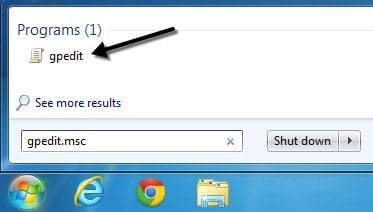
steg 2: Navigera till Användarkonfiguration – Administrativa mallar – System.
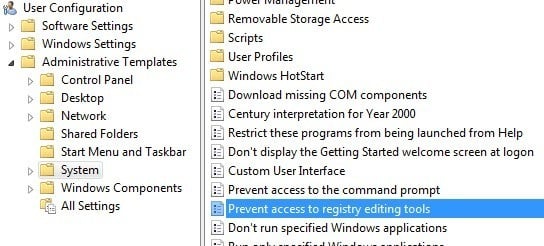
steg 3: i den högra rutan dubbelklickar du på förhindra åtkomst till registerredigeringsverktyg.
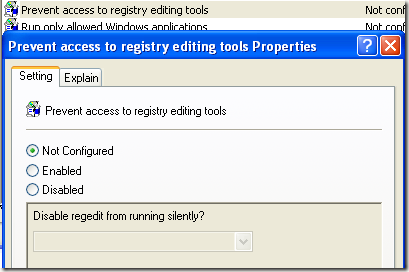
steg 4: Om inställningen är inställd på aktiverad kan du ändra den till Inte konfigurerad eller inaktiverad.
försök nu att köra registerredigeraren och se om den fungerar. Om inte, gå till kommandotolken (Start, Kör, skriv cmd) och skriv in gpupdate, men bara om du inte befinner dig i en företagsmiljö. I ett företagsnätverk hämtar kommandot gpupdate inställningarna från servern igen, vilket kanske bara skriver över inställningen till Aktiverad.
du kan försöka undvika att ta emot inställningen från servern genom att starta om datorn, men koppla bort nätverkskortet så att det inte kan kommunicera med nätverket. Du kanske också vill prova hela proceduren ovan medan du är frånkopplad från nätverket för att säkerställa att företagspolicyn inte åsidosätter den lokala policyn.
om du har en hemdator behöver du inte oroa dig för allt detta, bara starta om datorn och du borde kunna redigera registret igen.
Metod 2 – registernyckel
även om du inte kan öppna GUI-Registerredigeraren finns det ett DOS-kommandoradsverktyg som heter REG som låter dig redigera, uppdatera och manipulera registret. Med det här kommandot kan vi försöka lägga till en nyckel som aktiverar registret. Klicka på Start, skriv Kör och klistra in följande rad i rutan Kör:
REG Lägg till HKCU \ Programvara \ Microsoft \ Windows \ CurrentVersion\Policies \ System / v DisableRegistryTools / t REG_DWORD / d 0 / f
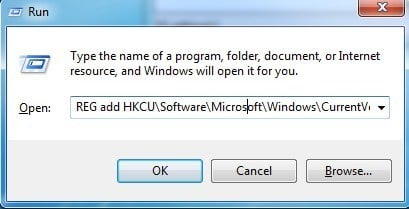
försök nu öppna Registerredigeraren och se om den är tillgänglig. Du kan behöva starta om datorn först. Eftersom Windows körs kan du stöta på problem med den här metoden.
lyckligtvis finns det sätt att redigera registret medan du är offline, vilket innebär att du redigerar registret utan att behöva ladda Windows. En annan bra teknisk blogg har skrivit en detaljerad artikel om olika sätt att redigera registret offline, så kolla in om Körkommandometoden inte fungerade. Om detta inte fungerade heller, Fortsätt läsa!
Metod 3 – Byt namn på regedit
ibland kan ett virus eller malware program helt enkelt förhindra att registret laddas med namnet på EXE-filen (regedit.exe). Det här är ganska lätt att kringgå eftersom du bara kan byta namn på EXE-filen till något annat som regedit_new.exe och det kan ladda bara bra.
du kan hitta den körbara filen regedit i C:\Windows katalog. Eftersom den här mappen är en Windows – systemmapp kan du inte helt enkelt högerklicka och byta namn på den. Du får ett felmeddelande som säger att du inte har tillstånd från TrustedInstaller.
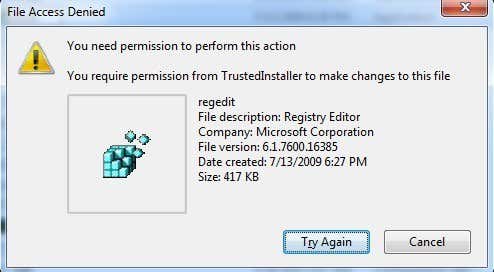
för att byta namn på filen måste du ändra ägaren till dig själv och sedan ändra behörigheterna för att ge dig själv Full kontroll. Jag har skrivit upp hela proceduren för att ändra behörigheter från TrustedInstaller så att du kan ta bort, byta namn på eller flytta filen.
Kontrollera också om regedit redan namngavs något annat som regedit.com. Vissa virus byter namn på .exe-fil så att den inte laddas när du försöker köra den. I dessa fall byter du bara namn på filen tillbaka till regedit.exe och se om det fungerar.
Metod 4 – Symantec
Symantec har en riktigt gammal fil från 2005 som fortfarande verkar fungera med detta registerproblem. Vissa virus kommer att ändra skalkommandot registernycklar så att när som helst du kör en EXE-fil, kör det bara viruset istället. Den här filen kommer att ersätta dessa nycklar med de ursprungliga standardvärdena. När du har laddat ner det högerklickar du bara på det och väljer Installera.
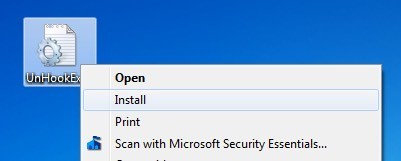
när du öppnar länken ovan, se till att du högerklickar på länken till UnHookExec.inf och välj Spara länk som, annars kommer det helt enkelt att ladda innehållet i filen i din webbläsare.
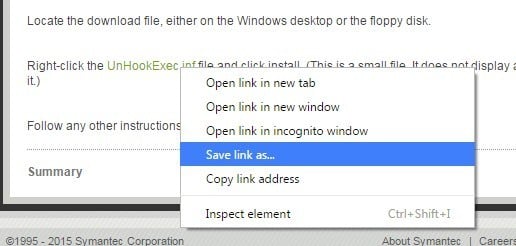
Spara som-typen bör redan vara inställd på inställningsinformation, men om det inte är det, ändra det till det.
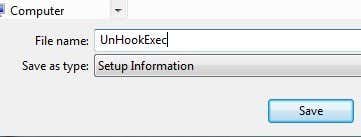
det finns ett par andra sätt du kan försöka aktivera registret, men jag har inte haft någon framgång med någon av dem och det är därför jag inte nämner dem här. Om du inte är i en företagsmiljö, det första du bör göra är att installera anti-virus och anti-malware program för att försöka ta bort alla skadliga program som kan orsaka problemet.
kolla in mina tidigare artiklar som kan hjälpa dig med att ta bort virus och skadlig kod:
bästa programvara för Malware och Spyware borttagning
Använd Windows Defender Offline för att ta bort virus
hur du skyddar din dator från virus och skadlig kod